Las 5 mejores formas de corregir el error "El directorio no está vacío" en Windows 11
Miscelánea / / June 20, 2023
¿Ves el error "no se puede eliminar la carpeta: el directorio no está vacío" cuando intentas eliminar una carpeta en Windows 11? Si es así, has venido al lugar correcto. El error 0x80070091 es un problema del Explorador de archivos que generalmente se presenta debido a la corrupción de los archivos del sistema.

Afortunadamente, como la mayoría de los problemas de Windows, es pan comido solucionar este error. Aquí hay cinco formas rápidas de corregir el error 0x80070091 "El directorio no está vacío" en Windows 11.
1. Reiniciar el Explorador de archivos
Cada vez que se enfrenta al error 0x80070091, puede deberse a un problema técnico temporal. Para remediarlo, puede reiniciar el Explorador de archivos.
Reiniciar el Explorador de archivos puede ayudar a eliminar la mayoría de estos errores y fallas. Así es como se hace:
Paso 1: Presione el método abreviado de teclado Windows + X para abrir el menú Usuario avanzado y elija Administrador de tareas de la lista.

Paso 2: Haga clic derecho en el Explorador de Windows y seleccione Reiniciar.

Después de eso, verifique si aún encuentra el error. En caso afirmativo, pruebe la siguiente solución de la lista.
2. Ejecutar el comando CHKDSK
El problema también puede ocurrir debido a sectores defectuosos en el disco duro donde se encuentra la carpeta. Afortunadamente, puede detectar y reparar rápidamente los sectores defectuosos en ese disco. ejecutando el comando CHKDSK. Así es como se ejecuta este comando:
Paso 1: Presione la tecla de Windows para abrir el menú Inicio.
Paso 2: Tipo Símbolo del sistema en la barra de búsqueda y elija Ejecutar como administrador en el panel derecho.

Paso 3: En la ventana elevada del símbolo del sistema, escriba el siguiente comando y presione Entrar. Reemplace DriveName con la unidad donde se encuentra la carpeta.
CHKDSK /F Nombre de la unidad:

Una vez que se complete el escaneo, reinicie su computadora y verifique el problema. Si persiste, continuar con la guía.

3. Ejecutar escaneo SFC y DISM
Si ejecutar el análisis CHKDSK no resultó útil, intente ejecutar el análisis SFC (Comprobador de archivos de sistema) y DISM (Administración y mantenimiento de imágenes de implementación). Estos escaneos detectarán y reparar archivos corruptos del sistema eso podría estar causando el problema. Para ejecutar un escaneo SFC y DISM, siga estos pasos:
Paso 1: Abra el menú Inicio, escriba Símbolo del sistemay elija Ejecutar como administrador en el panel derecho.

Paso 2: Tipo sfc /escanear ahora y presione Entrar.
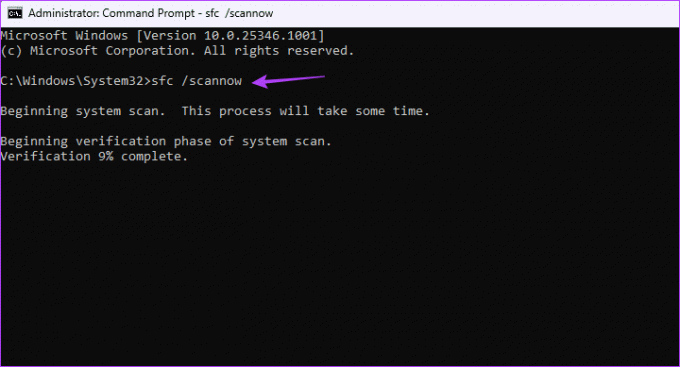
Paso 3: Para ejecutar el escaneo DISM, escriba los siguientes comandos uno por uno y presione Entrar después de cada comando:
DISM /En línea /Imagen de limpieza /CheckHealth. DISM /En línea /Imagen de limpieza /ScanHealth. DISM /En línea /Imagen de limpieza /RestoreHealth
El proceso de escaneo puede llevar algún tiempo. Una vez que se complete el escaneo, reinicie su computadora y verifique si el problema persiste.
4. Cambiar los permisos de la carpeta
Es probable que encuentre el error 0x80070091 si no tiene permiso para eliminar la carpeta. Para otorgar permiso para eliminar la carpeta, siga las instrucciones a continuación:
Paso 1: Presiona el atajo de teclado Windows + E para abrir el Explorador de archivos.
Paso 2: Dirígete hacia la ubicación donde está almacenada la carpeta.
Paso 3: Haga clic derecho en la carpeta y seleccione Propiedades.

Etapa 4: Cambie a la pestaña Seguridad y haga clic en el botón Avanzado.

Paso 5: Haga clic en Cambiar junto a la opción Propietario.

Paso 6: Escriba su nombre de usuario de Windows en el cuadro 'Ingrese el nombre del objeto para seleccionar' y haga clic en el botón Verificar nombres.

Paso 7: Marque la casilla 'Reemplazar propietario en subcontenedores y objetos'. Luego, haga clic en Aplicar y Aceptar.
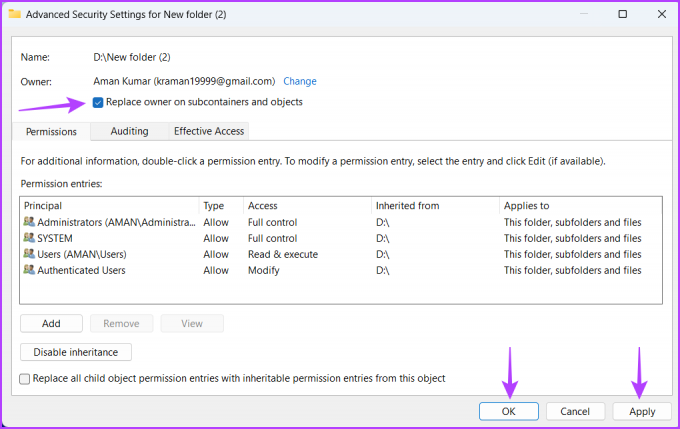
Intenta eliminar la carpeta. Si aún recibe el error, salte a la siguiente solución.
5. Eliminar la carpeta usando el símbolo del sistema
El símbolo del sistema es una herramienta popular de línea de comandos para Windows. Puede usarlo no solo para realizar tareas avanzadas, sino también para operaciones básicas como eliminar una carpeta. Así es como se hace:
Paso 1: Presiona el atajo de teclado Windows + E para abrir el Explorador de archivos. Vaya a la ubicación de la carpeta y haga clic en la barra de direcciones en la parte superior.

Paso 2: Presione Ctrl + A atajo de teclado para seleccionar la dirección y luego Ctrl + A atajo de teclado para copiarla.
Paso 3: Abra el menú Inicio, escriba Símbolo del sistemay elija Ejecutar como administrador en el panel derecho.

Etapa 4: Escriba el siguiente comando y presione Entrar. Reemplace la dirección de la carpeta con la dirección copiada.
rmdir /s “Dirección de carpeta”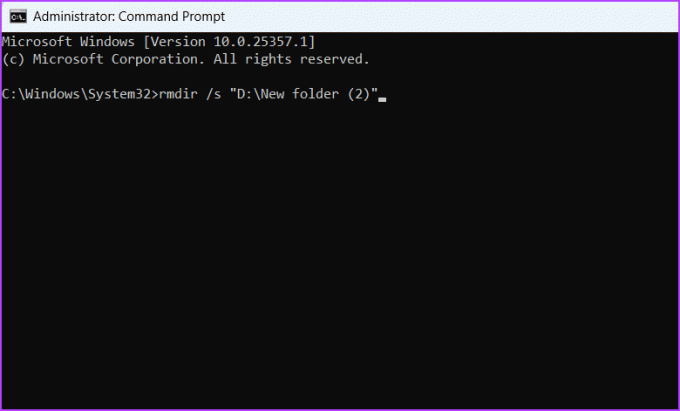
Paso 5: Haga clic en Y para confirmar su selección.
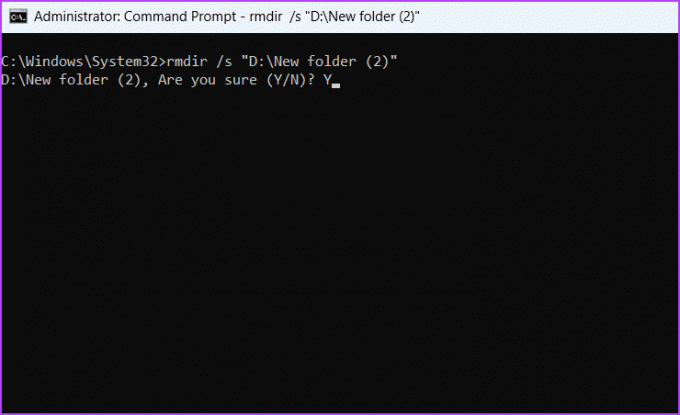
Eliminar carpetas sin ningún problema
Eliminar carpetas es una de las tareas más sencillas de Windows. Pero, ¿qué sucede si encuentra el error 0x80070091 "El directorio no está vacío" al eliminar carpetas? Afortunadamente, es un problema común de Windows y se puede resolver fácilmente con las soluciones anteriores.
Última actualización el 29 de mayo de 2023
El artículo anterior puede contener enlaces de afiliados que ayudan a respaldar a Guiding Tech. Sin embargo, no afecta nuestra integridad editorial. El contenido sigue siendo imparcial y auténtico.



